iPhone X của bạn gặp vấn đề trục trặc và cần reset ngay lập tức, hãy làm theo một trong 4 cách dưới đây để khắc phục nhé!
Cách reset iPhone X bằng phím cứng
Thông thường, khi iPhone bị “treo” và không thể có bất kỳ thao tác nào trên màn hình bạn sẽ phải reset lại máy. Cách đơn giản nhất để reset iPhone là nhấn giữ tổ hợp phím cứng bao gồm nút Home và phím nguồn.
Tuy nhiên trên iPhone X, nút home đã được loại bỏ. Vậy phải làm thế nào? Cùng theo dõi các bước reset iPhone X bằng phím cứng nhé!
Bước 1: Đầu tiên bạn bấm và thả nhanh nút tăng âm lượng ở bên trái thân máy.
Bước 2: Tiếp theo bạn bấm và thả nhanh nút giảm âm lượng cũng ở cạnh trái máy.
Bước 3: Ở bước cuối cùng, bạn chỉ cần nhấn và giữ nút nguồn bên phải thân máy và đợi trong vòng 10 giây. Khi logo của Apple xuất hiện, iPhone X sẽ được reset. Như vậy chúng tôi vừa giới thiệu tới các bạn cách reset iPhone X bằng phím cứng phổ biến nhất hiện nay. Hi vọng với 3 bước đơn giản trên đây, ai cũng có thể reset iPhone X thành công.
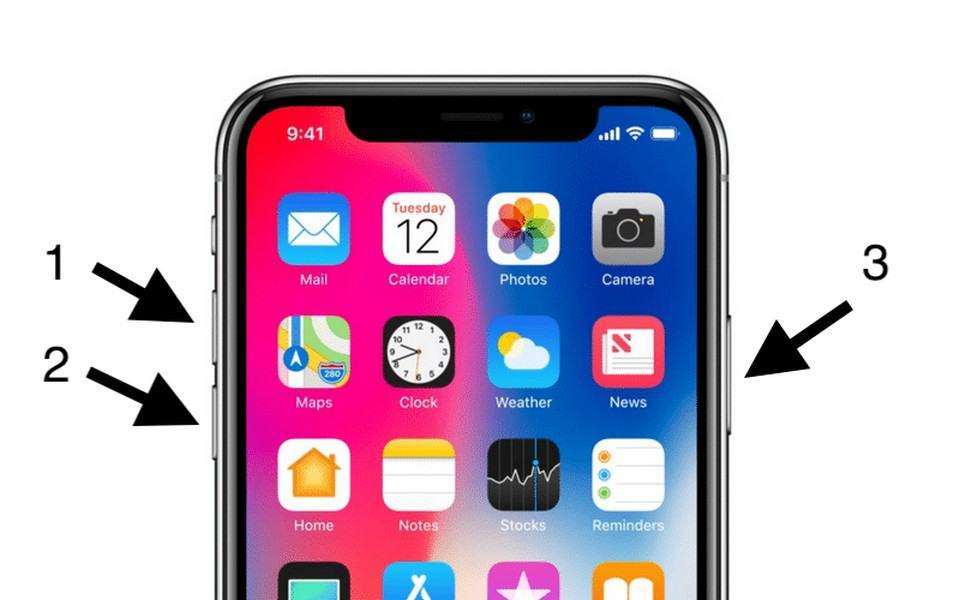
Cách reset iPhone X về trạng thái ban đầu
Reset iPhone X về trạng thái ban đầu là khiến dế yêu của bạn quay trở lại tình trạng giống như lúc vừa đập hộp xong. Hiểu đơn giản là khôi phục cài đặt gốc của nhà sản xuất. Reset iPhone về trạng thái ban đầu còn được gọi là Factory reset.
Người dùng cũng nên lưu ý khi đưa iPhone về trạng thái ban đầu cũng đồng nghĩa với việc mọi dữ liệu, cài đặt trên máy sẽ mất. Vì vậy trước khi thực hiện Factory reset, người dùng nên tiến hành sao lưu các dữ liệu quan trọng.
Khi tạo thành công bản sao lưu bằng iCloud hoặc iTunes bạn có thể yên tâm tiến hành đưa iPhone về trạng thái ban đầu.
Để reset iPhone X về trạng thái ban đầu bạn làm theo những bước sau:
Bước 1: Trên màn hình chính của iPhone X, chọn Cài đặt.
Bước 2: Chọn Chung
Bước 3: Chọn Đặt lại
Bước 4: Chọn Xóa tất cả nội dung và cài đặt.
Bước 5: Nếu máy bạn cài mật khẩu thì lúc này Apple sẽ yêu cầu nhập mật khẩu. Hãy nhập đúng mật khẩu để đi đến bước tiếp theo.
Bước 6: Chọn Xóa iPhone để hoàn tất quá trình.
Cách reset iPhone X không mất dữ liệu
Nếu dùng iPhone X một thời gian dài sẽ không tránh khỏi trường hợp bị treo máy khiến bạn không thể làm được gì. Để khắc phục tình trạng này bạn nên reset lại máy. Tuy nhiên, một trong các vấn đề được nhiều người dùng quan tâm là làm thế nào để reset lại máy mà không lo mất dữ liệu. Cùng theo dõi cách làm dưới đây của chúng tôi nhé!
Bước 1: Bạn chọn Cài đặt > Cài đặt chung.
Bước 2: Tiếp tục chọn Đặt lại.
Bước 3: Tại đây bạn có rất nhiều lựa chọn. Tuy nhiên để đưa iPhone X về trạng thái ban đầu mà không mất dữ liệu bạn hãy chọn Đặt lại tất cả cài đặt.
Bước 4: Bạn có thể phải nhập mật mã ở bước này nếu máy bài mật khẩu. Hãy nhập đúng mật khẩu và chọn Đặt lại tất cả cài đặt.
Như vậy bạn vừa hoàn tất quá trình reset iPhone X mà không mất dữ liệu.
Cách reset iPhone X khi quên mật khẩu
Để reset iPhone X khi quên mật khẩu bạn làm theo những bước sau:
Bước 1: Đầu tiên thông qua dây cáp USB, bạn kết nối iPhone với máy tính có cài sẵn iTunes.
Bước 2: Trên iPhone X, bạn chọn Cài đặt > Cài đặt chung. Tiếp đó, kéo xuống dưới và chọn Tắt.
Bước 3: Lúc này thanh trượt tắt nguồn xuất hiện. Bạn vuốt thanh trượt sang bên phải để tắt nguồn iPhone X.
Bước 4: Bạn ấn và giữ nút nguồn bên phải thân iPhone X trong ít nhất 3 giây.
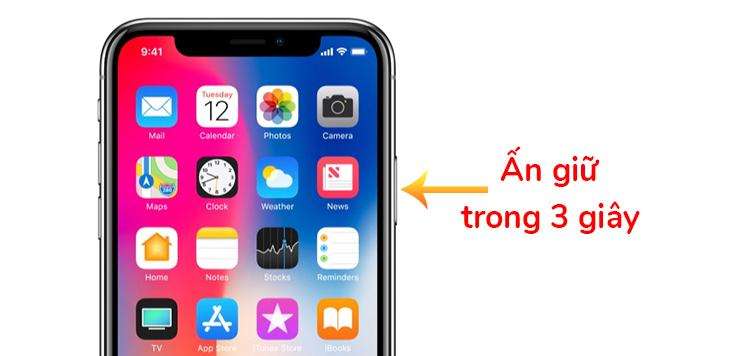
Bước 5: Ở bước này bạn tiếp tục giữ đồng thời nút nguồn iPhone X và nút giảm âm lượng.
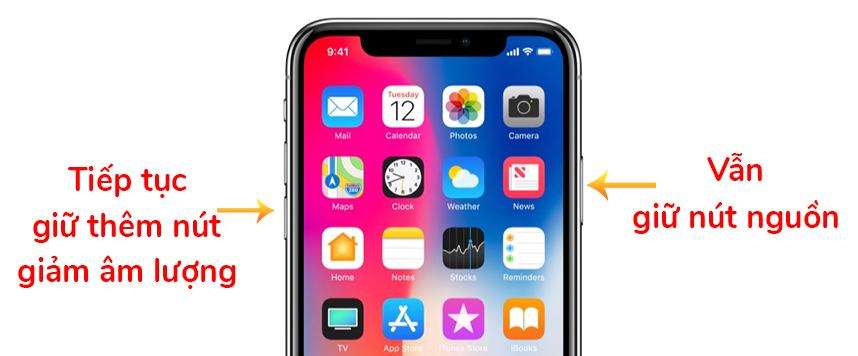
Bước 6: Tiếp theo bạn thả nút nguồn ra. Tuy nhiên vẫn phải giữ nút giảm âm lượng ít nhất 5 giây nữa.
Bước 7: Nếu trên màn hình iPhone X vẫn là màu đen tức là bạn đã làm thành công. Trong trường hợp iPhone X khởi động lại với biểu tượng Apple, bạn hãy làm lại từ đầu. Nếu màn hình hiện dòng chữ Plugin into iPhone thì điều này đồng nghĩa với bạn giữ nút nguồn hoặc tăng giảm quá lâu. Hãy thực hiện lại từ đầu cho đến khi màn hình đen mới được coi là thành công.
Bước 8: Lúc này trên máy tính, iTunes cũng sẽ thông báo cho bạn iPhone cần khôi phục. Hãy nhấn chọn OK để tiến hành khôi phục.
Như vậy chúng tôi vừa giới thiệu tới các bạn 4 cách reset iPhone X nhanh nhất. Nếu thấy bài viết hay và hữu ích, hãy chia sẻ cho bạn bè và người thân nhé.
